Vous pouvez désactiver votre PC pour obtenir des mises à jour automatisées.
- Certains utilisateurs craignent que HP télécharge des applications sur leur PC.
- L'imprimante HP a parfois besoin de télécharger automatiquement les mises à jour.
- Cependant, il existe un moyen simple de le désactiver.
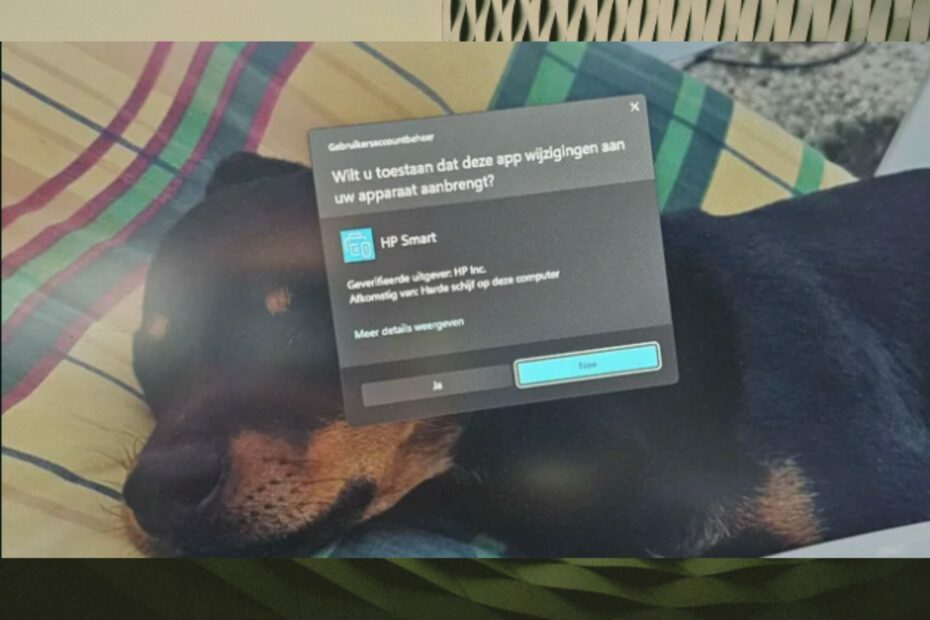
XINSTALLER EN CLIQUANT SUR LE FICHIER DE TÉLÉCHARGEMENT
- Téléchargez Fortect et installez-le sur votre PC.
- Démarrer le processus de numérisation de l'outil pour rechercher les fichiers corrompus qui sont la source de votre problème.
- Faites un clic droit sur Commencer la réparation afin que l'outil puisse démarrer l'algorithme de réparation.
- Fortect a été téléchargé par 0 lecteurs ce mois-ci.
Souvent, sous Windows 11, vous obtiendrez de nombreuses mises à jour automatisées pour les appareils auxquels votre PC est connecté. Si cela se produit dans une organisation, vous n'avez d'autre choix que d'accepter, car ils sont envoyés par un responsable informatique.
Mais parfois, les imprimantes et surtout les imprimantes HP peut télécharger automatiquement des applications et des mises à jour sur votre Windows 11, et si vous ne les utilisez pas spécifiquement, il est inutile de les conserver.
Cependant, ces mises à jour ont laissé certains utilisateurs inquiets. Les imprimantes HP repoussent-elles les limites? Sur Reddit, en particulier, il y a un fil sur la façon dont cette façon particulière de mettre à jour les imprimantes HP n'est pas vraiment la bonne façon.
Windows 11 tente automatiquement d'installer le logiciel HP sans ma permission (nécessitant un accès élevé) - probablement parce qu'il y a une imprimante HP sur mon réseau. Pourquoi Microsoft pense-t-il que c'est OK ?
par u/lars2k1 dans conception de trou du cul
Si vous considérez que HP vous dérange avec cette fenêtre d'invite, il existe plusieurs façons de désactiver les applications de téléchargement et d'exécution automatiques. Et vous pouvez le faire très facilement, en quelques clics. Suivez-nous et nous vous montrerons.
Comment arrêter les mises à jour automatiques des imprimantes HP sous Windows 11
- Dans le Recherche boîte, tapez Gérer les paramètres de partage avancés et cliquez dessus.
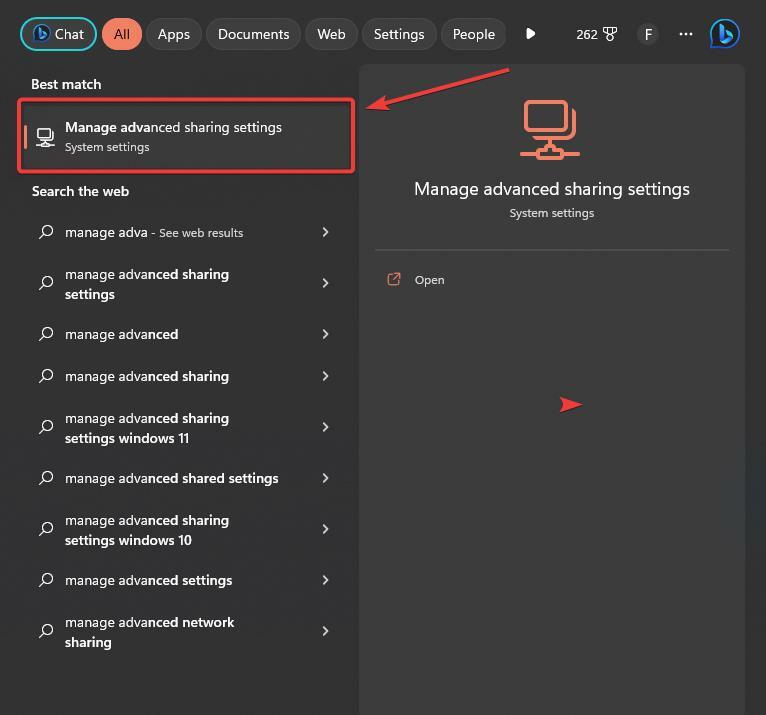
- Une fois sur place, rendez-vous au Réseaux privés volet et décochez Configurer automatiquement les appareils connectés au réseau.
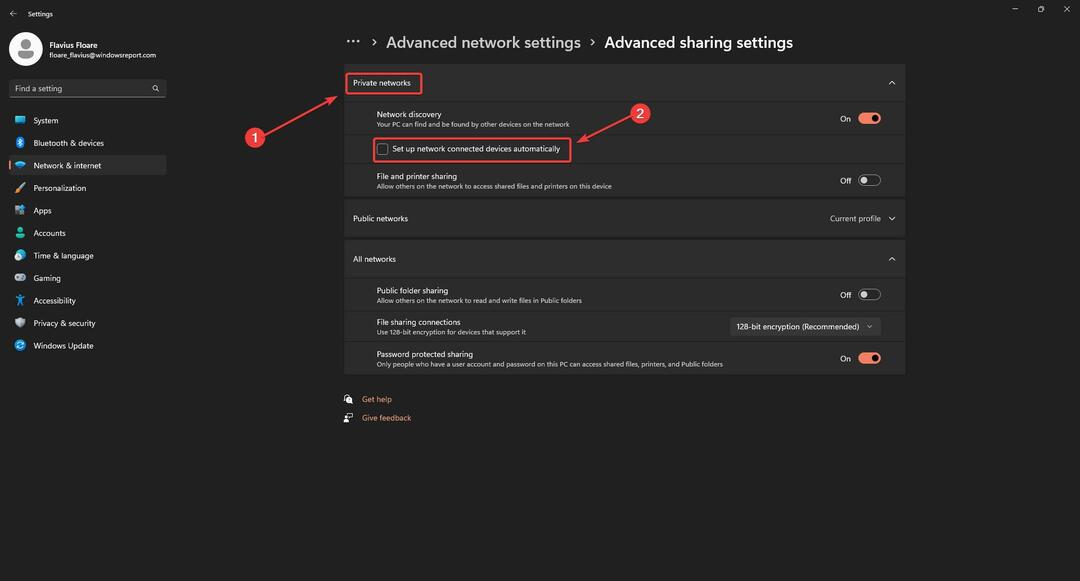
- C'est ça.
Désormais, vous ne devriez plus recevoir les mises à jour automatiques de l'imprimante HP. Il est également bon de savoir que Microsoft Store télécharge automatiquement les mises à jour, donc si vous voulez vous assurer que vous ne les récupérerez plus, vous pouvez également faire ce qui suit.
- Sur le Commencer boîte, tapez Modifier les paramètres d'installation de l'appareil, et cliquez dessus.
- Sélectionner Non, et cliquez sur Sauvegarder les modifications.

Cela empêchera le Microsoft Store de télécharger des mises à jour ou des applications pour vos appareils à partir de celui-ci.
Avez-vous rencontré ce problème? Considérez-vous que les imprimantes HP repoussent certaines limites lorsqu'elles demandent l'autorisation d'installer et d'exécuter des applications? Faites-nous part de votre opinion dans la section des commentaires ci-dessous.
Vous rencontrez toujours des problèmes ?
SPONSORISÉ
Si les suggestions ci-dessus n'ont pas résolu votre problème, votre ordinateur peut rencontrer des problèmes Windows plus graves. Nous vous suggérons de choisir une solution tout-en-un comme Fortifier pour résoudre efficacement les problèmes. Après l'installation, cliquez simplement sur le Afficher et corriger bouton puis appuyez sur Lancer la réparation.


![Que faire si votre imprimante imprime du papier de travers [EXPERT FIX]](/f/d767189fbf31d352cc96a514c2261821.jpg?width=300&height=460)